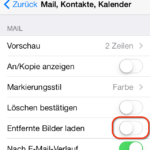
So deaktivieren Sie das Nachladen von Bildern in E-Mails auf Ihrem iPhone oder iPad:
[Weiterlesen…] ÜberiOS: entfernte Bilder in E-Mails nicht laden17. Oktober 2013
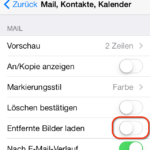
So deaktivieren Sie das Nachladen von Bildern in E-Mails auf Ihrem iPhone oder iPad:
[Weiterlesen…] ÜberiOS: entfernte Bilder in E-Mails nicht laden3. Oktober 2013
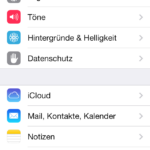
Apple hat am 01.10.2013 den Push-Dienst in Deutschland wieder aktiviert (siehe Apple Support Dokument). Sollte trotz der hier beschriebenen Vorgehensweise, der Dienst bei Ihnen nicht funktionieren, so müssen Sie Ihr iPhone sichern, löschen und wiederherstellen. Sie werden danach keinen Unterschied bemerken – alle Apps sind installiert, alle Kennwörter sind noch vorhanden – Sie müssen nur den Sicherheitscode erneut eingeben (Sicherheitscode auf dem iPhone/iPad aktivieren) – ABER der Push-Dienst funktioniert!!!
[Weiterlesen…] ÜberPush-Problem – iCloud-Mails werden nicht gepusht18. September 2013
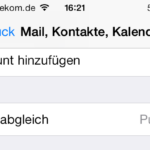
Nach fast eineinhalbjähriger Unterbrechung hat Apple heute seinen Push-Dienst für E-Mails auf dem iPhone und iPad wieder aktiviert (Apple Support Dokument)
Der Vorteil des Push-Dienstes ist, dass E-Mails, sobald Sie auf dem E-Mail-Server ankommen, auf Ihr Gerät „gepusht“ werden. In den letzten eineinhalb Jahren war es so, dass das iPhone nur in einem Intervall von 15, 30 oder 60 Minuten nach neuen E-Mails auf dem E-Mail-Server geschaut hat oder bei jedem Öffnen der Mail-App. Nun ist es also wieder möglich, dass neue E-Mails sofort auf Ihr iPhone weitergeleitet werden.
Um den Push-Dienst auch auf Ihrem Gerät zu aktivieren, gehen Sie zunächst in die Einstellungen:
[Weiterlesen…] ÜberiCloud Push-Dienst wieder aktiv – so aktivieren Sie ihn auch auf Ihrem iPhone oder iPad6. September 2013

Damit kein Dritter Zugang zu Ihren persönlichen Fotos und E-Mails bekommt, die auf dem iPhone gespeichert sind oder keine Posts auf Facebook oder Tweets auf Twitter veröffentlichen kann, sollten Sie einen Sicherheitscode benutzen. Der Sicherheitscode wird zukünftig dann verlangt, wenn Sie Ihr iPhone oder iPad entsperren.
[Weiterlesen…] ÜberSicherheitscode auf dem iPhone oder iPad aktivierenAktualisiert am 27. Juli 2015
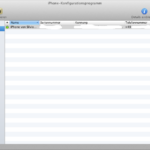
Nachdem Sie sich ein Zertifikat erstellt und exportiert haben, können Sie es nun auf Ihr iPhone oder iPad übertragen.
Laden Sie sich dafür das iPhone-Konfigurationsprogramm (verfügbar für Mac OS X oder Windows) herunter und installieren Sie es.
Schließen Sie Ihr iPhone/iPad an Ihrem Computer an und starten Sie das Programm (auf dem Mac unter Programme -> Dienstprogramme). In dem Startbildschirm sehen Sie nun Ihr Gerät und einige Informationen:
[Weiterlesen…] ÜberZertifikate mit Hilfe des iPhone-Konfigurationsprogramms auf ein iPhone oder iPad übertragen29. August 2013
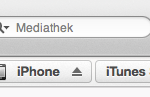
Apple bietet Ihnen für Ihr iPad und/oder Ihr iPhone zwei Möglichkeiten zur Erstellung von Backups an. Beide Möglichkeiten befinden sich in iTunes – Backups in der iCloud oder lokale Backups.
[Weiterlesen…] ÜberiOS-Backups in iTunes verschlüsseln